
英文對現在人而言已經是相當重要了,我們會找各種不同的語言 App 來幫助自己練習外語,但其實 iPhone 的 Siri 就是最好的外語練習夥伴,不只是學英文、韓文、法文、西班牙文…等都可以唸,甚至不同腔調的都有,今天就要教大家如何利用 Siri 來練習自己的外語聽力
過去我們也介紹過 iPhone 的朗讀功能:[隱藏秘技] 利用 iPhone 螢幕朗讀功能,讓你閱讀文章更輕鬆!
這次我們來介紹更進階的玩法。
讓 Siri 變成外語小老師唸文章給你聽
這次要介紹給大家的 iPhone 使用小技巧,主要是利用 Siri 語音的功能,讓 Siri 朗讀文章內容,不同語言的文字就會唸出不同的語音,做到讓 Siri 變成外語小老師的效果。
首先我們進入 iPhone 的「設定」App 中,選擇「輔助使用」功能,在這裡面我們選擇「語音內容」的選項,然後開啟「朗讀所選範圍」這個功能。
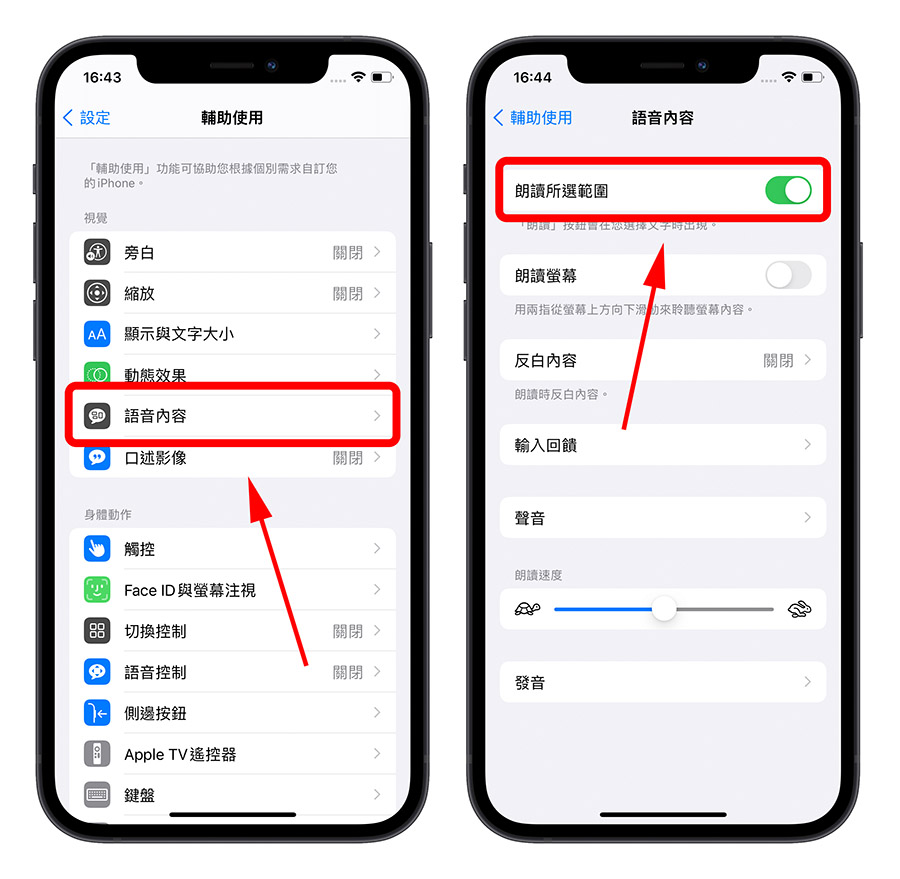
接著我們選擇「聲音」這個選項,選擇我們要的語言,這邊舉例英文,那就選擇「英文的選項」。
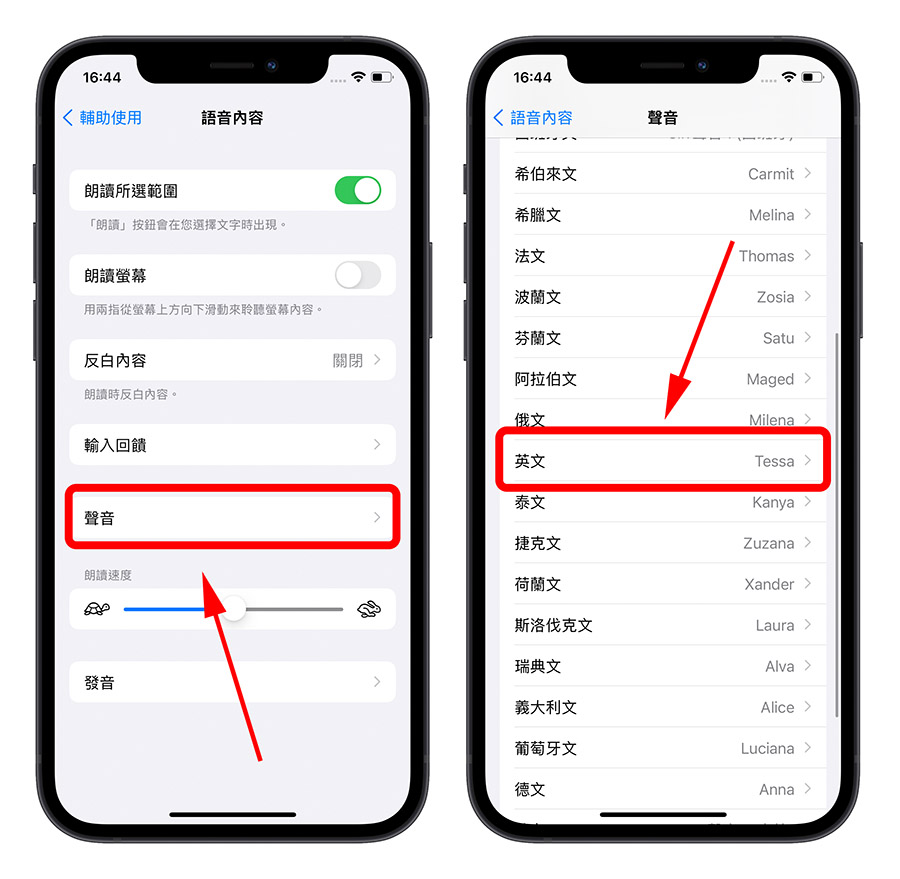
在這個頁面裡面,可以看到許多不同地區的「英文語音」可以選擇,包含大家喜歡的英國腔也有,這邊要提醒大家,無論你選哪一地區的腔調,一定要選「Siri」內的語言,如果不是選 Siri 的,唸起來會很像傳統的機器人發音。
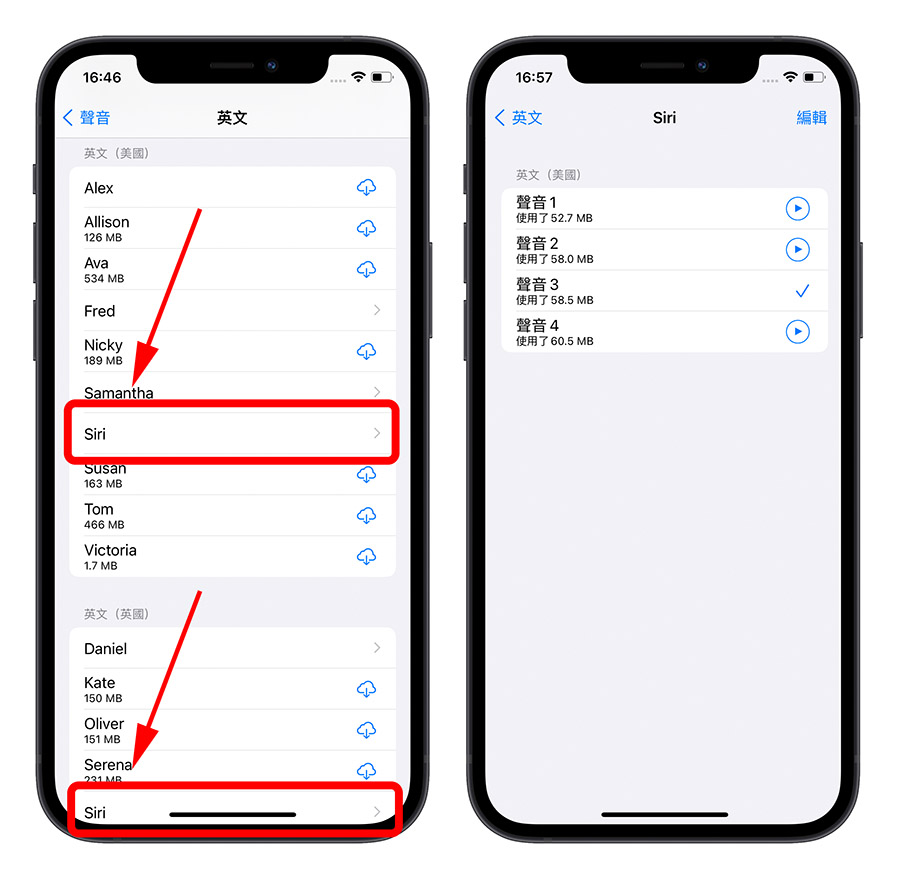
這樣我們開啟任何文章後,只要將文章的內容全選後,在跳出的選單第二頁,就可以看到「朗讀」的功能,點擊這個功能後,就可以聽到 Siri 把文章唸給你聽,如果覺得語速太快的話,還可以在選擇每個語言內的畫面拉到最下面,調整語音的速度。
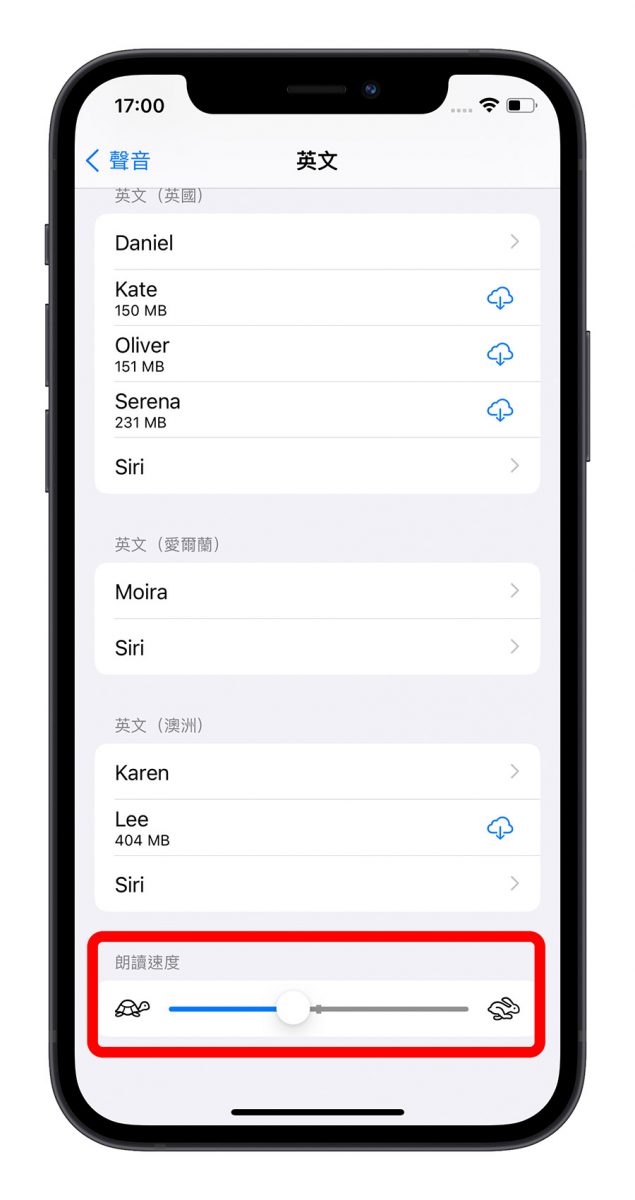
如果你想要換聽別種語言的話,以「韓文」為例,也是一樣在剛才語言選擇的部分,先下載、選擇你要的韓語發音,注意一樣要選「Siri」內的語音;當你反白韓文內容,點擊「朗讀」功能後,Siri 就會唸出韓文了。
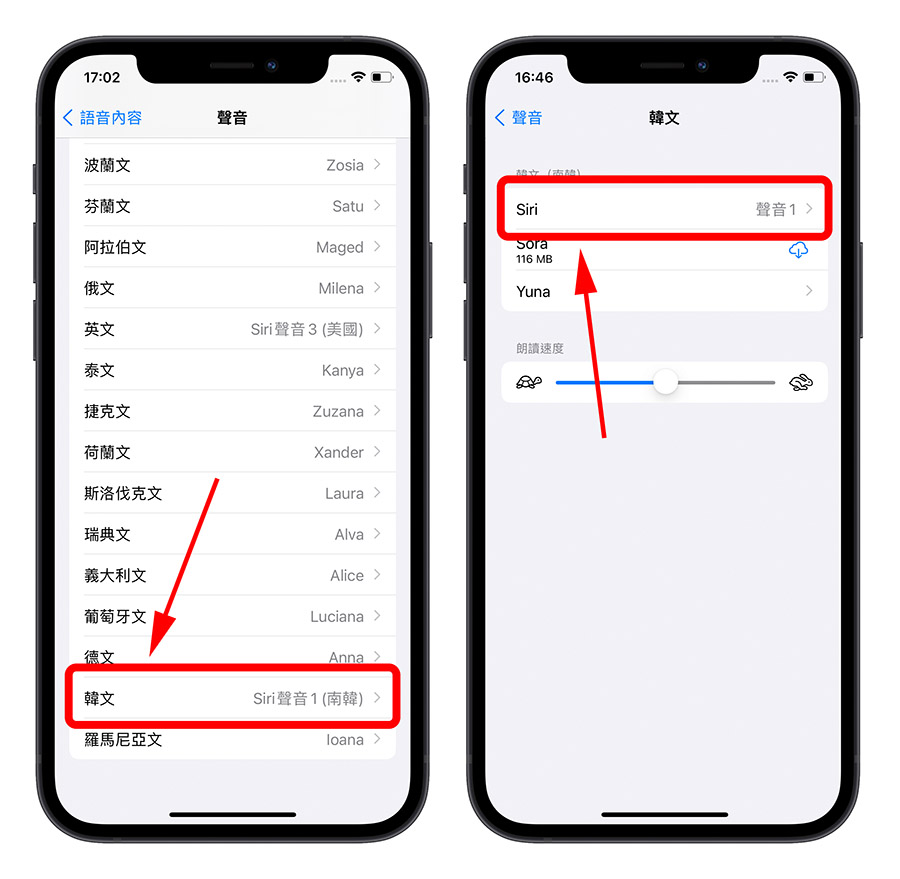
如果你遇到的是像下面義大利文這種歐洲語系、拉丁語系的話,因為他們部分的文字寫法都一樣,所以系統無法分辨你要的到底是哪一種,就會選項讓你選擇,但多數的情況下,系統還是可以辨識得出來。
把 Siri 當成有聲書閱讀器
除了利用 Siri 朗讀功能學習外語,也可以利用 Siri 的朗讀功能來唸文章,把 Siri 當成有聲書工具,這樣你就可以一邊做其他事情,然後一邊吸收文章的內容,而且新版的 Siri 在中文的部分也有不少的進步,唸出來的句子聽起來也是相當的流暢。
以上就是這次要分享給大家,利用 iPhone 上的 Siri 來當成外語小老師的使用小技巧,尤其是這幾代的 iOS 針對 Siri 語音的發音改善了相當多,發音與句子的朗讀聽起來都很自然,因此推薦給大家,利用 Siri 練習聽力、利用 Siri 當成有聲書工具。